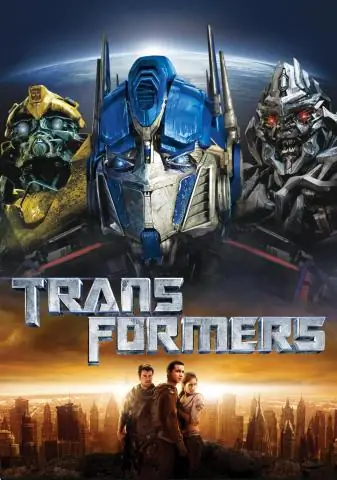
INHOUDSOPGAWE:
- Outeur John Day [email protected].
- Public 2024-01-30 07:28.
- Laas verander 2025-01-23 12:53.
In hierdie instruksies sal ek jou wys hoe om 'n ou NES -beheerder in 'n lieflike iPhone Dock te verander. Daar is verskeie artikels aanlyn wat foto's van 'n Franse ou wys (ten minste die oorspronklike foto was op 'n Franse forum) wat een gemaak het, maar ek sal jou stap-vir-stap wys hoe om jou eie te maak! Die "Verskeie artikels ": https://www.gearfuse.com/nes-controller-iphone-dock/https://www.geeky-gadgets.com/nes-controller-iphone-3gs-dock/https://www.crunchgear. com/2009/06/30/nes-controller-draai-iphone-dock/
Stap 1: Kry die nodige materiaal
Benodigde materiaal: NES-kontroleerder iPhone/iPod-rekenaarkoord Skêr Gebruiksmes Skuurpapier Skroewedraaier-regtig klein draadsnyers
Stap 2: Maak die NES -beheerder oop
Aan die agterkant van die NES -beheerder is daar ses skroewe wat u moet verwyder. Hulle is klein en diep in die kontroleerder, dus u benodig 'n ekstra klein skroewedraaier.
Stap 3: Pas die stroombaan aan
In hierdie stap moet u 'n deel van die printplaat afsny sodat die punt van die iPod -koord in die gat kan pas wat u sal sny. As u wonder waarom u nie die printplaat heeltemal kan uithaal nie, is dit omdat u dit nie in die knoppies kan laat druk nie. Ek sny 'n goeie deel van die bokant af, soos ek opgemerk die materiaal prentjie, is waar ek die connector sal laat uitkom. U moet ook die koord wat van die printplaat gaan, in die NES sny.
Stap 4: Sny die gat vir die iPod -aansluiting
Gebruik 'n mes om 'n gat te sny vir die iPod -aansluiting. Dit neem 'n rukkie, maar wat ek gedoen het, is dat ek 'n spleet begin maak het, en ek het dit net uitgebrei totdat die iPod -aansluiting by die gaping pas.
Stap 5: Maak dit klaar en skroef dit weer saam
Steek eers die eindaansluiting in die gat wat u pas gemaak het. As dit los is, kan u dit met warm gom of epoxy stopverf bevestig. My gat was net groot genoeg, so dit was lekker en stewig sonder om dit vas te hou. Maak dan seker dat u die knoppies weer reg inbring en plaas die bord. Skroef alles weer aanmekaar en… Voila! Jy is klaar!
Aanbeveel:
Visuino Hoe om polsbreedte -modulasie (PWM) te gebruik om die helderheid van 'n LED te verander: 7 stappe

Visuino Hoe om Pulse Width Modulation (PWM) te gebruik om die helderheid van 'n LED te verander: In hierdie tutoriaal sal ons 'n LED gebruik wat gekoppel is aan Arduino UNO en Visuino om die helderheid daarvan te verander met behulp van Pulse Width Modulation (PWM). Kyk na 'n demonstrasievideo
Buigsame boekwyser wat verander kan word, kan verander word: 6 stappe

Buigsame boek wat verander kan word: verander u gunsteling papierboekmerk in 'n veranderlike boek met slegs 'n paar maklike stappe. om 'n boek opsy te sit as dinge gaan
Vinnige en maklike manier om u sluitskerm in 6 eenvoudige stappe te verander (Windows 8-10): 7 stappe

Vinnige en maklike manier om u sluitskerm in 6 eenvoudige stappe te verander (Windows 8-10): wil u dinge op u skootrekenaar of rekenaar verander? Wil u 'n verandering in u atmosfeer hê? Volg hierdie vinnige en maklike stappe om u rekenaarslotskerm suksesvol te personaliseer
Hoe u die teks wat verskyn wanneer u u muis oor die beginknoppie verander, verander: 4 stappe

Hoe u die teks wat verskyn as u met die muis oor die beginknoppie verander, verander: die titel sê alles
Kry NES-ROM's op 'n Jailbroken iPhone/iPod Touch sonder 'n rekenaar (Wi-Fi is nodig): 4 stappe

Om NES-ROM's op 'n Jailbroken iPhone/iPod Touch te kry sonder 'n rekenaar (Wi-Fi is nodig).: Met hierdie gids kan u 69 ROM's op u iPhone/iPod touch aflaai! Weergawe 2.0+ is nodig
